主编教您如何制作u盘启动盘
电脑维修 2023-07-03 07:55www.caominkang.com电脑维修知识
u盘是我们在日常中经常都会使用到的一个小工具,而当下也都非常的流行使用u盘就行安装操作,当系统重新故障问题时我们就可能用来进行安装以及维护系统使用,而且u盘非常的便于携带。那么有问题又来了,我们该这样制作u盘启动盘呢?今天电脑维修网小编就给大家说说u盘启动盘的制作方法。
最近有小伙伴私信电脑维修网小编,说想知道u盘启动盘的制作方法。,针对此问题电脑维修网小编就马上去整理了一篇相关于如何制作u盘启动盘的方法,今天就来将操作方法来分享给小伙伴们哈~
1,,准备好一个8G以上的U盘
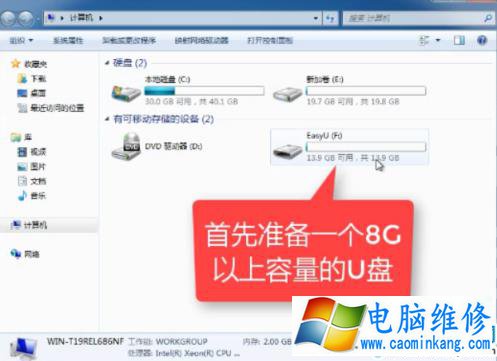
制作u盘启动盘电脑图解1
2,下载并安装“小白一键”。

u盘启动盘电脑图解2
3,打开“U盘启动”,选择U盘模式。
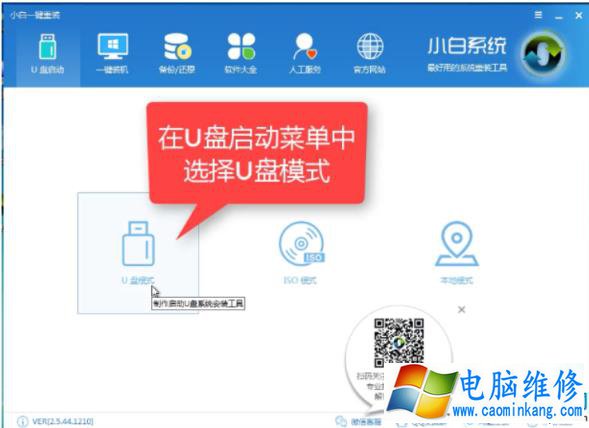
制作u盘启动盘电脑图解3
4,软件识别后的U盘,出现在列表中,勾选。
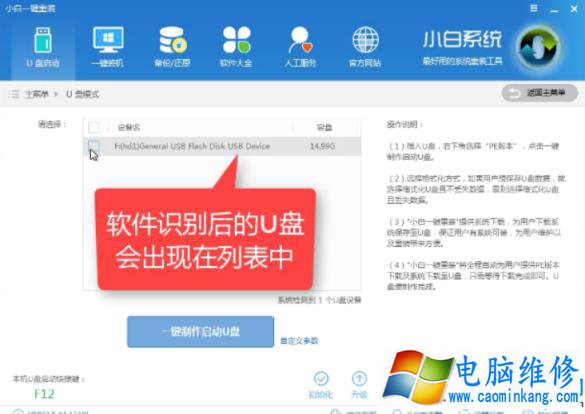
u盘电脑图解4
5,右下角,选择PE版本

u盘启动盘电脑图解5
6,选择高级版
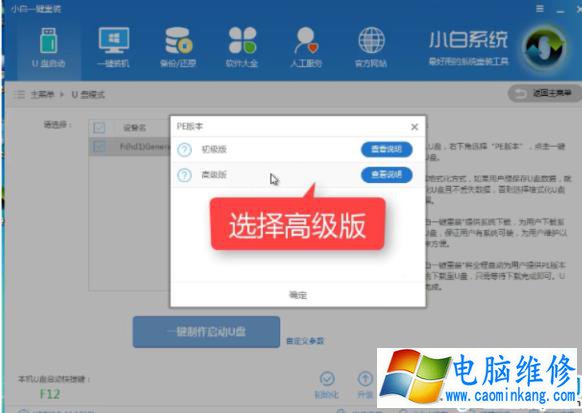
u盘电脑图解6
7,可以定义相关参数。

制作u盘启动盘电脑图解7
8,确定好相关设置后,点击一键制作,启动U盘。
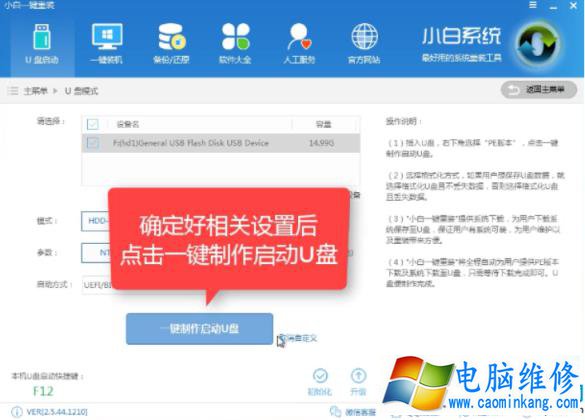
u盘启动盘电脑图解8
上一篇:老司机教你电脑怎么设置定时关机
下一篇:告诉你win7 sp1无法安装怎么办
笔记本电脑维修
- 苹果电脑快捷键 苹果电脑快捷键大全表格
- 联想电脑维修 联想电脑维修地点
- 附近笔记本电脑维修 附近修笔记本电脑的地方
- 电脑硬件检测软件 电脑硬件检测软件通城网盘
- 电脑ip地址怎么看 清华同方电脑ip地址怎么看
- 电脑密码 电脑密码怎么去除掉
- 电脑没有声音 电脑没有声音是什么原因
- 电脑亮度怎么调 台式电脑亮度怎么调
- 电脑开机黑屏 电脑开机黑屏恢复按4个键
- 电脑ip地址 电脑ip地址冲突怎么解决
- 电脑无法开机 电脑无法开机一直黑屏
- 电脑维修免费上门附近
- 电脑黑屏怎么办 电脑黑屏怎么办主机还是亮的
- 360电脑管家 360电脑管家和腾讯电脑管家哪个更好
- 手机控制电脑 手机控制电脑的远程软件
- 电脑设置自动关机
